Как на айфоне отметить разработчика надежным. Ошибка «Ненадежный корпоративный разработчик» и как ее убрать
В процессе работы с iPhone часто возникает необходимость записать то, что происходит на дисплее мобильного устройства. Это могут быть действия с рабочим столом, настройка приложения, летсплеи или важный матч. Для этого потребуется специализированное программное обеспечение, которое просто так не найти.
Решить задачу поможет сервис под названием Shou. С его помощью можно записывать видео в форматах Mp4 и MOV с экрана iPhone и iPad с частотой до 30 кадров в секунду. Приложение поддерживает OpenGL ES и работает с iOS 8.3 и 8.4. Главное отличие от других подобных решений заключается в том, что работает оно на устройствах без джейлбрейка. Как утверждает разработчик, во время записи Shou не оказывает практически никакого влияния на производительность гаджета.
Как записать видео с экрана iPhone и iPad:
Шаг 1 : Откройте Safari и наберите в строке адрес shou.tv/i .
Шаг 2 : Программа предложит установить веб-приложение Shou, нажмите Установить.
Шаг 3 : Вернитесь на домашний экран смартфона. Здесь появится новая иконка приложения, которая первые несколько минут будет находится в процессе установки. Дождитесь завершения.
Шаг 4 : Запустите Shou. На экране появится окно, сообщающее о том, что этот разработчик ненадежный. «Вы доверяете разработчику «iPhone Distribution» для запуска его программ на вашем iPhone?» Нажмите «Доверять».
В iOS 9 программа не запускается – ОС сообщает о том, что этот разработчик «не был обозначен как надежный на этом iPhone». «Пока этот разработчик не будет обозначен как надежный, его корпоративные программы нельзя будет использовать», – сообщает ОС.
Шаг 5 : В главном окне Shou нажмите кнопку Continue. Программа перенесет вас в App Store, где предложит скачать официальное приложение Shou.TV. У данного сервиса две программы – одна для записи, вторая для трансляции контента через Интернет.
Шаг 6 : После завершения загрузки программы, запустите ее. Укажите подходящий аккаунт в соцсетях для регистрации и закройте программу.
Шаг 7 : Запустите приложение Shou. На экране вы увидите две кнопки «Broadcast» и «Record screen». Нажмите вторую, чтобы начать запись экрана.
Шаг 8 : Укажите название записи, желаемые настройки (формат, ориентацию, разрешение, битрейт) и нажмите Start Record.
Шаг 9 : Вернитесь на главный экран, чтобы записать нужные события.
Чтобы остановить запись, нажмите на красный баннер в верхней части экрана и нажмите кнопку Stop. Просмотреть ролик можно в программе в разделе записей (иконка пленки в правом верхнем углу экрана).
Всем привет! На самом деле надпись, озвученную в заголовке статьи, нельзя в прямом смысле назвать ошибкой — все-таки на основные моменты работы iOS это никак не влияет. С другой стороны, а как еще классифицировать постоянно появляющееся сообщение о том, что программа от разработчика не проверена? Не вирусом же обзывать, на самом-то деле!
Впрочем, хватит копаться в терминологии — оставим это другим людям. У нас с вами другая, более важная задача — немного разобраться в том, почему iOS пишет нам про «Ненадежного корпоративного разработчика» и, самое главное, выяснить — как все это убрать? Будет сложно, но мы справимся:) Готовы? На старт, внимание, марш. Поехали же!
Ненадежный корпоративный разработчик. «Имя разработчика» не был обозначен как надежный на этом iPhone. Пока этот разработчик не будет обозначен как надежный, его корпоративные программы нельзя будет использовать.
Для начала небольшой, но очень полезный ликбез.
Что это за «Ненадежный корпоративный разработчик» такой и откуда он взялся?
Как мы с вами знаем, все программы на iPhone или iPad устанавливаются через App Store. Это стандартная практика для большинства «обычных» пользователей. Однако, надо понимать, что устройства Apple используются не только в так называемом массовом сегменте, но и в различных крупных компаниях.
Причем, данное использование не ограничивается простыми звонками и сообщениями. У бизнеса всегда есть какие-то нетривиальные задачи, для решения которых нужны узкоспециализированные программы.
А где их взять? Правильно, «сделать» самостоятельно. Ну хорошо, сделали. А как теперь установить их на устройство? Отправить в App Store и потом загрузить оттуда? Все это очень долго, да и кому они там нужны, кроме сотрудников именно вашей компании?
Поэтому, Apple и «придумала» для iOS такую штуку, как установка корпоративных программ. Да, все делается на свой страх и риск (потому что никто ничего не проверяет), зато быстро и не надо «заморачиваться» с App Store.
Так что изначально задумка была именно такая — использование специальных программ в узкой корпоративной среде или, например, их тестирование перед добавлением в App Store.
Однако, сейчас данный способ все чаще используется для совершенно других целей. С его помощью устанавливаются те приложения, которые по каким-то причинам запрещены к распространению через официальный магазин Apple.
Пожалуй, самый главный вопрос — а это опасно? Вдруг там вирусы?
Могут быть и вирусы. Но не в прямом смысле этого слова. Доверяя управление устройством корпоративному разработчику и запуская его программу, нужно просто разумно подходить ко всему этому. Если приложение вам не знакомо, то не стоит разрешать ему доступ к фотографиям, контактам, камере, микрофону, вводить данные своей почты, учетной записи, пароли и т.д.
Потому что одно дело, когда и от вас, кроме номера телефона (на который будут выплаты) ничего не просят — это нормально и логично. И совершенно другое — когда вас сразу же заставляют ввести данные своей карты и раскрыть всю информацию о себе.
Вывод — будьте бдительны.
Так как же избавиться от этого сообщения?
Для того чтобы убрать предупреждение о «Ненадежном корпоративном разработчике», можно:
- Удалить ту программу, которая требует обозначить разработчика надежным.
- Добавить разработчика в список доверенных.
По первому пункту вопросов, я думаю, нет. Удалили и забыли:)
Со вторым все тоже очень просто:
Все, теперь разработчик считается доверенным для вашего iPhone или iPad — его программы будут запускаться без каких-либо ошибок.
Установка корпоративных программ в ОС iOS
Узнайте, как выполнять установку программ, создаваемых вашей организацией, и устанавливать с ними отношения доверия.
Эта статья предназначена для системных администраторов учебных учреждений, предприятий или других организаций.
Ваша организация может использовать программу Apple Developer Enterprise Program, чтобы создавать собственные корпоративные программы для iOS и распространять их для внутреннего использования. Прежде чем открывать эти программы, для них необходимо установить отношения доверия.
Если установка программы выполняется через управление мобильными устройствами (MDM), доверие устанавливается автоматически. При установке программы вручную доверие также необходимо установить вручную.
Apple рекомендует использовать для распространения программ решение MDM. Этот способ безопасен и не требует взаимодействия с пользователем. Корпоративные программы также можно устанавливать с собственного безопасного веб-сайта организации. Если вы не устанавливаете программы из своей организации, загружайте и устанавливайте программы только из Apple App Store. Это лучший способ обезопасить свои устройства iPhone, iPad и iPod touch.
Установка корпоративной программы и доверия к ней вручную
Читайте так же
При первом открытии корпоративной программы, установленной вручную, выводится уведомление о том, что разработчик этой программы не является доверенным на данном устройстве. Это сообщение можно игнорировать, но в таком случае вы не сможете открыть программу.
Выпуск #13 Устранение проблемы «ненадежный корпоративный разработчик» на IPhone
Mens tv IPhone проблемы.
Отключаем «ненадежного разработчика» в iOS 9
После закрытия сообщения можно установить доверие к разработчику программы. Выберите «Настройки» > «Основные» > «Профили» или «Профили и управление устройством». Под заголовком «Корпоративная программа» вы увидите профиль для разработчика.
Читайте так же
Нажмите имя профиля разработчика под заголовком «Корпоративная программа», чтобы установить доверие для данного разработчика.
Будет выведен запрос на подтверждение вашего выбора. Когда профиль станет доверенным, вы сможете вручную устанавливать другие программы данного разработчика и сразу же открывать их. Разработчик останется доверенным до тех пор, пока вы не воспользуетесь кнопкой «Удалить программу» для удаления всех программ данного разработчика.
Для проверки сертификата разработчика при установке доверия необходимо подключение к Интернету. Если ваша сеть защищена брандмауэром, убедитесь, что его настройки разрешают соединения с веб-сайтом https://ppq.apple.com. Если при установке доверия к программе устройство не подключено к Интернету, на экране отобразится сообщение «Не проверен». Чтобы использовать программу, подключитесь к Интернету и нажмите кнопку «Проверить программу».
После проверки программы в первый раз устройство iPhone, iPad или iPod touch должно периодически перепроверять сертификат разработчика для поддержания доверия. Если перепроверить не удается, возможен вывод сообщения о том, что проверка скоро истечет. Для поддержания доверия подключите устройство к Интернету и нажмите кнопку «Проверить программу» или запустите саму программу.
Информация о продуктах, произведенных не компанией Apple, или о независимых веб-сайтах, неподконтрольных и не тестируемых компанией Apple, не носит рекомендательного характера и не рекламируются компанией. Компания Apple не несет никакой ответственности за выбор, функциональность и использование веб-сайтов или продукции сторонних производителей. Компания Apple также не несет ответственности за точность или достоверность данных, размещенных на веб-сайтах сторонних производителей. Помните, что использование любых сведений или продуктов, размещенных в Интернете, сопровождается риском. За дополнительной информацией обращайтесь к поставщику. Другие названия компаний или продуктов могут быть товарными знаками соответствующих владельцев.
14 вещей, которые обязан знать iOS-разработчик
С разрешения автора выкладываю перевод статьи Norberto Gil Vasconcelos «14 must knows for an iOS developer» (ссылка на оригинал). На момент публикации статьи актуальной была версия Swift 3.
Как iOS-разработчик (в данный момент абсолютно зависимый от Swift), я создавал приложения с нуля, поддерживал приложения, работал в различных командах. За все время работы в этой индустрии я не раз слышал фразу: «Не можешь объяснить – значит не понимаешь». Так что, в попытке понять, чем именно я занимаюсь каждый день, я создаю список того, что, на мой взгляд, важно для любого iOS-разработчика. Я постараюсь максимально ясно объяснить каждый момент. [Пожалуйста, не стесняйтесь исправлять меня, высказывать свое мнение или предлагать свои дополнения в этот список.]
Вот мой список, без лишних слов, в произвольном порядке.
1 – Контроль версий
Поздравляю, вы приняты! Извлеките код из репозитория и приступайте к работе. Стоп, что?
Контроль версий необходим любому проекту, даже если вы только разработчик. Наиболее часто используемые системы – это Git и SVN.
SVN основан на централизованной системе управления версиями. Это репозиторий, где создаются рабочие копии, и для доступа к ним нужно соединение по сети. Авторизация изменений осуществляется по конкретному пути; система отслеживает изменения путем регистрации каждого файла, полную историю изменений можно посмотреть только в репозитории. Рабочие копии содержат лишь новейшую версию.
Git использует распределенную систему управления версиями. У вас будет локальный репозиторий, в котором вы сможете работать, сетевое подключение необходимо только для синхронизации. При изменении рабочей копии сохраняется состояние всего каталога, но регистрируются только внесенные изменения; и репозиторий, и рабочие копии имеют полную историю изменений.
2 – Архитектурные паттерны
Ваши пальцы дрожат от волнения, вы разобрались с контролем версий! Или это из-за кофе? Неважно! Вы в ударе, и настал час программирования! Не-а. А чего еще ждать?
Прежде, чем вы сядете за клавиатуру, необходимо выбрать архитектурный паттерн, которого вы будете придерживаться. Если не вы начали проект, вы должны соответствовать уже существующему паттерну.
Существует широкий спектр паттернов, используемых при разработке мобильных приложений (MVC, MVP, MVVM, VIPER и т. д.). Дам краткий обзор наиболее часто используемых в разработке для iOS:
- MVC — сокращенно от Model, View, Controller. Controller создает мост между Model и View, которые не знают друг о друге. Связь между View и Controller очень тесная, поэтому Controller обрабатывает практически все. Что это значит? Проще говоря, если вы создаете сложный View, ваш контроллер (ViewController) будет безумно большим. Есть способы обойти это, однако они выходят за рамки MVC. Еще одним недостатком MVC является тестирование. Если вы используете тесты (так держать!), вы, вероятно, будете тестировать только Model, поскольку она является единственным слоем, отделенным от остальных. Плюс использования шаблона MVC в том, что он интуитивно понятен, и большинство разработчиков iOS привыкли к нему.
Для более глубокого понимания и получения информации о других паттернах я рекомендую прочесть следующую статью.
Может показаться, что это не так уж и важно, но хорошо структурированный и организованный код может предотвратить много головной боли. Большая ошибка, которую каждый разработчик совершает в какой-то момент, состоит в том, чтобы просто получить желаемый результат и отказаться от организации кода, ошибочно полагая, что он экономит время. Если вы не согласны, послушайте старину Бенджи:
Каждая минута, потраченная на организацию своей деятельности, экономит вам целый час
Наша цель состоит в том, чтобы получить интуитивно понятный и простой для чтения код, который будет легко использовать и поддерживать.
3 – Objective-C против Swift
Решая, на каком языке программирования писать свое приложение, вы должны знать, какими возможностями располагает каждый из них. Если есть возможность, я предпочитаю использовать Swift. Почему? Если честно, Objective-C имеет очень мало преимуществ по сравнению со Swift. Большинство примеров и учебных пособий написаны на Objective-C, а у Swift с каждым обновлением вносятся коррективы в парадигмы, что может приводить в уныние. Однако эти проблемы в конечном итоге исчезнут.
В сравнении с Objective-C, Swift делает скачок во многих отношениях. Его легко читать, он похож на естественный английский, и, поскольку он не построен на C, это позволяет отказаться от традиционных условностей. Для тех, кто знает Objective-C, это значит никаких больше точек с запятой, а вызовы методов и условия выражений не нужно будет заключать в скобки. Также легче поддерживать ваш код: Swift нужен только файл .swift вместо файлов .h и .m, потому что Xcode и компилятор LLVM могут определять зависимости и выполнять инкрементные сборки автоматически. В целом вам придется меньше беспокоиться о создании стандартизированного кода, и вы обнаружите, что можно достичь тех же результатов меньшим количеством строк.
Все еще сомневаетесь? Swift безопаснее, быстрее, и заботится об управлении памятью (большей ее частью!). Знаете, что происходит в Objective-C, когда вы вызываете метод с неинициализированной переменной-указателем? Ничего. Выражение становится неактивным и пропускается. Звучит здорово, потому что это не приводит к вылету приложения, однако вызывает ряд багов и нестабильное поведение, из-за которых вам захочется подумать о смене профессии. Серьезно. Идея стать профессиональным выгульщиком собак заиграла новыми красками. В это же время, счетчик Swift работает с optional-значениями. Вы не только получите лучшее представление о том, что может быть nil и поставите условия для предотвращения использования nil-значений, но и получите runtime crash, если nil optional все же будет использоваться, что упростит отладку. ARC (автоматический подсчет ссылок) помогает лучше распоряжаться памятью в Swift. В Objective-C ARC не работает с процедурным C или с API, наподобие Core Graphics.
4 – React или не React? (вот в чем вопрос)
Функциональное реактивное программирование (FRP) – новый хит. Оно предназначено для упрощения составления асинхронных операций и потоков событий/данных. Для Swift это общая абстракция вычислений, выраженная через интерфейс Observable.
Проще всего проиллюстрировать это небольшим количеством кода. Скажем, малыш Тимми и его сестра Дженни хотят купить новую игровую приставку. Тимми получает от своих родителей 5 евро каждую неделю, то же самое касается Дженни. Однако Дженни зарабатывает еще 5 евро, доставляя газеты по выходным. Если оба экономят каждый цент, мы можем каждую неделю проверять, доступна ли консоль! Каждый раз, когда значение их сбережений меняется, рассчитывается их совокупная величина. Если этого достаточно, сообщение сохраняется в переменной isConsoleAttainable. В любой момент мы можем проверить сообщение, подписавшись на него.
Это лишь пример того, что можно сделать с FRP, как только вы освоите его, оно откроет целый новый мир возможностей, вплоть до принятия архитектуры, отличной от MVC… Да-да! MVVM!
Вы можете посмотреть на двух основных претендентов на звание главного Swift FRP:
- RxSwift
- ReactiveCocoa
5 – Менеджер зависимостей
CocoaPods и Carthage являются наиболее распространенными менеджерами зависимостей для проектов Cocoa Swift и Objective-C. Они упрощают процесс внедрения библиотеки и поддержания ее в актуальном состоянии.
CocoaPods имеет множество библиотек, собран с помощью Ruby и может быть установлен с помощью следующей команды:
После установки вы захотите создать Podfile для вашего проекта. Вы можете запустить следующую команду:
или создать пользовательский Podfile с такой структурой:
После создания пришло время установить ваши новые модули:
Теперь вы можете открыть .xcworkspace вашего проекта, не забудьте импортировать ваши зависимости.
Carthage – децентрализованный менеджер зависимостей, в отличие от CocoaPods. Недостатком этого является то, что пользователям становится все труднее находить существующие библиотеки. С другой стороны, такой подход требует меньше работ по поддержке и позволяет избежать сбоев по причине централизованности хранилища.
Для получения дополнительной информации об установке и использовании загляните на GitHub проекта.
6 – Хранение информации
Начнем с простейшего способа сохранения данных для ваших приложений. NSUserDefaults, названный так, потому что он обычно используется для сохранения пользовательских данных по умолчанию, отображаемых при первой загрузке приложения. По этой причине он сделан простым и легким в использовании, однако это же подразумевает некоторые ограничения. Одним из них является тип объектов, которые принимает этот способ. Его поведение очень похоже на Property List (Plist), который имеет такое же ограничение. Вот шесть типов объектов, которые они могут хранить:
- NSData
- NSDate
- NSNumber
- NSDictionary
- NSString
- NSArray
- UInt
- Int
- Float
- Double
- Bool
Чтобы прочитать объект из NSUserDefaults, мы можем сделать следующее:
Есть несколько удобных методов для чтения и записи в NSUserDefaults, которые получают конкретные объекты вместо AnyObject.
Keychain представляет собой систему управления паролями и может содержать пароли, сертификаты, личные ключи или личные заметки. Keychain имеет два уровня шифрования устройства. Первый уровень использует код блокировки экрана блокировки в качестве ключа шифрования. Второй уровень использует ключ, сгенерированный и сохраненный на устройстве.
Что это значит? Это не совсем супер безопасно, особенно если вы не используете пароль на экране блокировки. Существуют также способы доступа к ключу, используемому на втором уровне, поскольку он сохранен на устройстве.
Лучшее решение — использовать собственное шифрование. (Не храните ключ на устройстве)
CoreData – это фреймворк, разработанный Apple, чтобы ваше приложение взаимодействовало с базой данных объектно-ориентированным образом. Это упрощает процесс, сокращая объем кода и избавляя от необходимости тестировать этот раздел.
Вы должны использовать CoreData, если вашему приложению требуются постоянные данные, это значительно упрощает процесс их сохранения и позволяет вам не создавать/тестировать свой собственный способ связи с БД.
7 – CollectionViews & TableViews
Почти каждое приложение имеет одну или несколько CollectionViews и/или TableViews. Знание того, как они работают и когда использовать ту или иную, предотвратит сложные изменения в вашем приложении в будущем.
TableViews отображают список элементов в одном столбце по вертикали и ограничены только вертикальной прокруткой. Каждый элемент представлен UITableViewCell, который можно полностью настроить. Их можно отсортировать по разделам и строкам.
CollectionViews также отображают список элементов, однако они могут иметь несколько столбцов и строк (к примеру, сетка). Они могут прокручиваться по горизонтали и/или по вертикали, и каждый элемент представлен UICollectionViewCell. Как и UITableViewCells, они могут быть настроены по желанию и отсортированы по разделам и строкам.
Они обе имеют схожую функциональность и используют многоразовые ячейки для улучшения подвижности. Выбор того, что вам нужно, зависит от сложности, которую вы хотите иметь в списке. CollectionView может использоваться для представления любого списка и, на мой взгляд, всегда является лучшим выбором. Представьте, что вы хотите представить список контактов. Список простой, можно реализовать его одним столбцом, поэтому вы выбираете UITableView. Все работает! Через несколько месяцев ваш дизайнер решит, что контакты должны отображаться в формате сетки, а не в виде списка. Единственный способ сделать это — изменить реализацию UITableView на реализацию UICollectionView. Я пытаюсь сказать, что, хотя ваш список может быть простым и UITableView может быть достаточно, если есть большая вероятность изменения дизайна, вероятно, лучше всего реализовать этот список с помощью UICollectionView.
Какой бы выбор вы ни сделали, хорошей идеей будет создать общий TableView/CollectionView. Это облегчает реализацию и позволяет повторно использовать большой объем кода.
8 – Storyboards VS Xibs VS программируемый UI
Каждый из этих методов может использоваться отдельно для создания пользовательского интерфейса, однако ничто не мешает вам объединить их.
Storyboards предоставляют более широкое представление о проекте, которое придется по вкусу дизайнерам, позволяя видеть поток приложения, а также его окна. Недостатком является то, что с добавлением большего количества окон соединения становятся более запутанными, а время загрузки Storyboard увеличивается. Проблемы слияния возникают гораздо чаще, потому что весь пользовательский интерфейс находится в одном файле. Их также становится гораздо сложнее решить.
Xibs обеспечивают визуальный просмотр окон или частей окна. Преимущества заключаются в простоте повторного использования, меньшем количестве конфликтов слияния, чем в Storyboards, и в простоте просмотра содержимого каждого из окон.
Программирование пользовательского интерфейса дает вам больший контроль над ним, снижает частоту конфликтов слияния, а если они и возникают, их проще устранить. Недостатком являются меньшая визуализация и дополнительное время, необходимое на написание.
Вышеуказанные подходы к созданию пользовательского интерфейса сильно разнятся. Но, по моему субъективному мнению, лучшим вариантом является сочетание всех трех. Несколько Storyboards (теперь мы можем переходить между Storyboard-ами!), с Xibs для любого визуального объекта, который не является основным окном, и, наконец, чуть-чуть программирования для дополнительного контроля, столь необходимого в определенных ситуациях.
9 – Протоколы!
В быту протоколы существуют, чтобы в определенной ситуации мы знали, как реагировать. Допустим, вы пожарный, и возникла чрезвычайная ситуация. Каждый пожарный должен следовать протоколу, который устанавливает требования для успешного реагирования. То же самое относится и к протоколам в Swift/Objective-C.
Протокол определяет эскиз методов, свойств и других требований для заданных функций. Он может быть принят классом, структурой или перечислением, которые затем будут иметь фактическую реализацию этих требований.
Вот пример создания и использования протокола:
Для моего примера мне понадобится перечисление, в котором приведены различные типы материалов, используемые для тушения пожара.
Далее я создам протокол реагирования на чрезвычайные ситуации.
Теперь я создам класс пожарного, который подчиняется протоколу.
Отлично! А теперь используем нашего пожарного.
В результате должно получится следующее: “Fire was put out using foam.”
Протоколы также используются при Делегировании. Это позволяет классам или структурам делегировать определенные функции экземпляру другого типа. Протокол создается с делегируемыми обязанностями, чтобы гарантировать обеспечение их функциональности соответствующим типом.
Небольшой пример!
Пожарная служба делегирует пожарному меры по ликвидации чрезвычайной ситуации.
Это означает, что пожарный должен будет также соответствовать протоколу FireStationDelegate.
Все, что нужно сделать – чтобы пожарный на вызовах был назначен делегатом пожарной станции, и он будет обрабатывать принятые экстренные вызовы.
В результате получим: “Fire was put out using water.”
10 – Замыкания
Замыкания в Swift аналогичны блокам в C и Objective-C.
Замыкания являются объектами первого класса*, поэтому их можно вкладывать и передавать (как и блоки в Objective-C).
В Swift функции – это частный случай замыканий.
Источник – fuckingswiftblocksyntax.com **
Этот ресурс – отличное место для изучения синтаксиса замыканий.
* Объекты первого класса (first-class objects) – объекты, которые можно использовать без ограничений: присвоить переменной, передать/вернуть из функции, создать/уничтожить во время выполнения программы и т.д. Подробнее. (здесь и далее – прим. переводчика)
** Сайт не работает, но остались снимки в waybackmachine, пример.
11 – Схемы
Если коротко, то схемы – это любой простой способ переключения между конфигурациями. Начнем с базовой информации. Рабочая область содержит различные связанные проекты. Проект может иметь различные таргеты — таргеты определяют продукт для сборки и способ сборки. Также, проект может иметь различные конфигурации. Схема в Xcode определяет коллекцию таргетов для сборки, конфигурацию, используемую при сборке, и коллекцию тестов для выполнения. 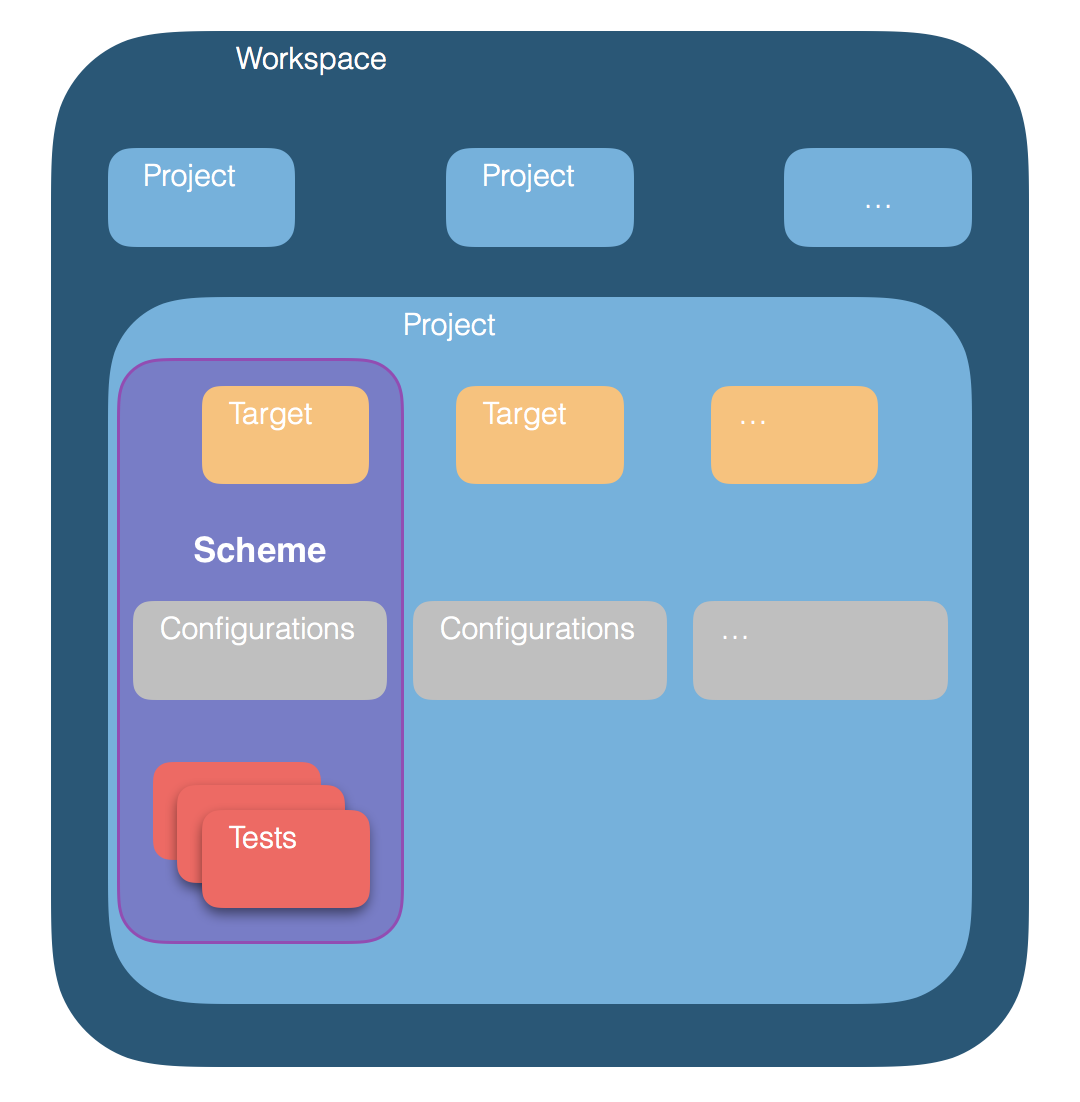
Фиолетовым показана одна из возможных схем
12 – Тесты
Если вы выделяете время на тестирование своего приложения, вы на верном пути. Это, конечно, не панацея, вы не можете исправить каждый баг, равно как и гарантировать, что ваше приложение будет лишено каких-либо проблем; и все же я думаю, что плюсы перевешивают минусы.
Начнем с минусов модульного тестирования:
- Увеличение длительности разработки;
- Увеличение количества кода.
- Необходимость создавать модульный код (для упрощения тестирования);
- Очевидно, обнаружение большинства ошибок до релиза;
- Упрощение поддержки.
Существует много инструментов, которые можно использовать для проверки работы приложения. В зависимости от того, что нужно отследить, вы можете выбрать один или несколько из них. Пожалуй, наиболее часто используемые инструменты – это Leaks, Time Profiler и Allocations.
13 — Геолокация
Во многих приложениях некоторые функции требуют определить местоположение пользователя. Так что неплохо бы иметь общее представление о том, как работает местоположение для iOS.
Существует фреймворк под названием Core Location, позволяющий получить доступ ко всему, что вам нужно:
Фреймворк Core Location позволяет определить текущее местоположение или направление движения устройства. Фреймворк использует доступное аппаратное обеспечение для определения положения и направления пользователя. Вы можете использовать классы и протоколы этого фреймворка для настройки и планирования событий, связанных с местоположением и направлением. Вы также можете использовать Core Location для отслеживания перемещения по географическим регионам. В iOS вы также можете определить расстояние до Bluetooth-маячка*.
* Как я понял, речь о технологии iBeacon
Классно, не так ли? Ознакомьтесь с документацией Apple и приведенным там примером, чтобы лучше понять возможности фреймворка.
14 – Локализуемые строки
То, что должно быть реализовано в любом приложении. Это позволяет менять язык в зависимости от региона, в котором находится устройство. Даже если ваше приложение только на одном языке, в будущем может возникнуть необходимость добавить новые. Если весь текст вводится с использованием локализуемых строк, все, что нужно сделать, это добавить переведенную версию файла Localizable.strings для нового языка.
Ресурс может быть добавлен в язык через инспектор файлов. Чтобы получить строку с NSLocalizedString, необходимо написать следующее:
К сожалению, чтобы добавить новую строку в файл Localizable, это нужно сделать вручную. Вот пример структуры:











